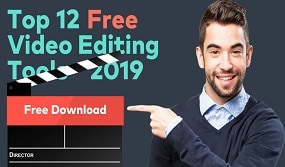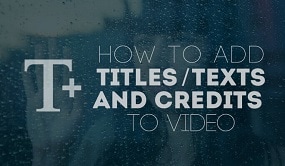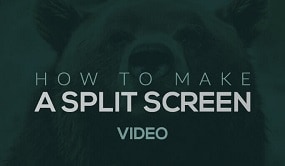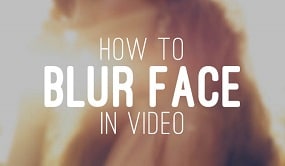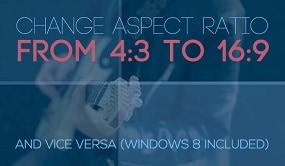Als Premiere Pro-Benutzer können Sie auf die Situation stoßen, wenn ein Freund oder Familienmitglied wissen muss, wie man die Textfarbe in Premiere ändert. Sie müssen einfach das Video bereinigen und Text hinzufügen. Obwohl das Hinzufügen von Text zu Premiere Pro ziemlich einfach ist, wie ändert man die Farbe des Textes in Premiere Pro? Wir werden zeigen, wie man es mit Adobe Premiere Pro macht. Außerdem werden wir untersuchen, wie man die Farbe von grundlegenden Vorlagenkomponenten und Assets ändert. Lassen Sie uns also die Tricks herausfinden.
Um zu wissen, wie man die Textfarbe in Premiere ändert, müssen Sie einen guten Umgang mit PR haben, aber wenn Ihnen das fehlt, werden wir hier dem Text einige schöne Farben hinzufügen, um ihn kreativer zu gestalten. Da das Ändern der Textfarbe einfach und unterhaltsam ist, fehlt vielen Premiere Pro-Vorlagen eine integrierte Funktion, die es einfach macht, die Farbe eines Elements zu ändern. Zu diesem Zweck werden wir auch besprechen, wie man Farben in Premiere Pro anpasst in dieser Anleitung.

In diesem Artikel
Teil 1. Wie ändert man die Textfarbe in Adobe Premiere Pro?
Lesen Sie diese Schritt-für-Schritt-Anleitung, um zu erfahren, wie Sie die Farbe in Premiere Pro ändern können, wenn Sie jemals unsicher waren, wie man das macht. Sie können schnell die Farbe jedes Elements im Bild ändern, indem Sie den folgenden Anweisungen folgen.
Schritt 1Fügen Sie den Text in das Video ein.
Gehen Sie zu Fenster > Grundlegende Grafiken, um Text hinzuzufügen. Verwenden Sie das Text-Tool (T), um Ihren Text einzugeben. Dies wird eine der Ebenen in Ihrem Projekt für Texteffekte sein. Um auf die Attribute zuzugreifen, wählen Sie die Textebene auf der Registerkarte Bearbeiten.
Schritt 2Passen Sie den hinzugefügten Text an.
Suchen Sie den Befehl "zu Farbe ändern" im Effektfeld (Umschalt+7). Ziehen Sie den entsprechenden Effekt auf Ihr Video, wenn Sie seinen Namen im Suchfenster sehen. Öffnen Sie danach das Effektsteuerungsfeld.

Schritt 3Passen Sie den hinzugefügten Text an.
Um die Farbe zu wählen, die Sie ändern möchten, gehen Sie zum Abschnitt Zu Farbe ändern und wählen Sie die Option Von Pipette. So können Sie sicher sein, den optimalen Farbdurchschnitt zu wählen. Die Farbe wird standardmäßig auf Rot eingestellt. Sobald Sie mit dem Ergebnis zufrieden sind, passen Sie die Einstellungen für Weichheit und Toleranz (Farbton) nach Bedarf an.

Schritt 4Exportieren Sie das Meisterwerk aus PR.
In Adobe Premiere ist dies eine der einfachsten Methoden zum Ändern der Farbe eines Objekts oder Hintergrunds. Es wird einfacher, die Farbe des Rahmens zu ändern und ermöglicht es Ihnen, einen Anfangsanimations-Keyframe zu erstellen. Klicken Sie abschließend auf die Exportieren-Schaltfläche in PR, um das Projekt wie unten gezeigt zu speichern:

Teil 2. Alternative Methode zum Ändern der Textfarbe – Wondershare Filmora
Wenn Sie nach einer bequemeren Lösung suchen, wie man die Textfarbe in Premiere Pro ändert mit einfachem Zugriff auf die Funktion, versuchen Sie es mit Wondershare Filmora. Benutzer können die Farbe des zum Video hinzugefügten Textes nach ihren Vorlieben ändern. Sie erhalten zahlreiche Farbtonoptionen und auch einen Farbwähler, um eine angepasste Textfarbe hinzuzufügen.
Filmora bietet eine große Vielfalt an Farben für die Basistextfarbe sowie die Hintergrundfarbe und ermöglicht die Anpassung der Deckkraft nach Ihren Wünschen. Darüber hinaus ist die Nutzbarkeit dieses Tools nicht begrenzt; Benutzer können die Textfarbe des Videos auch von ihren Smartphones aus verbessern. Die Filmora App ermöglicht es Benutzern, ihre gewünschte Textfarbe, Animation und andere Änderungen am hinzugefügten Text vorzunehmen
Umfassende Schritte zum Ändern der Textfarbe mit Filmora Desktop
Nachdem wir über das Textwechsel-Utility von Filmora gelernt haben, lernen wir wie ändert man die Farbe des Textes in Premiere Pro Alternative in der Desktop-Version:
- Schritt 1. Erstellen Sie ein neues Projekt in Filmora. Um den Prozess zu starten, starten Sie das Tool auf Ihrem Gerät und drücken Sie die Option "Neues Projekt" auf der Startseite. Fügen Sie dann das Video hinzu, dessen Farbe Sie ändern möchten, und ziehen Sie es auf die Bearbeitungszeitleiste, um fortzufahren.
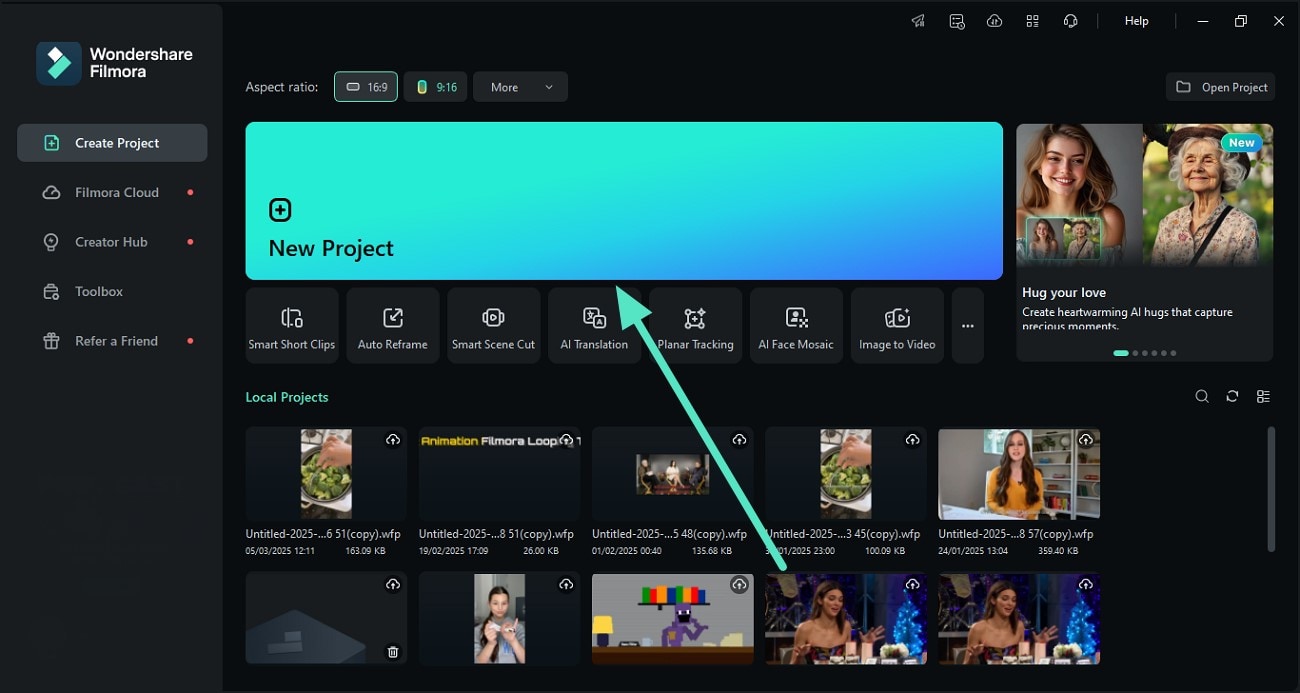
- Schritt 2. Fügen Sie Text mit verschiedenen Methoden hinzu. Sobald das Video importiert wurde, greifen Sie auf den Abschnitt "Titel" in der Symbolleiste zu und wählen Sie die Methode zum Hinzufügen von Text. Sie können die KI bitten, Untertitel zu generieren, indem Sie auf den Abschnitt "KI-Untertitel" zugreifen.
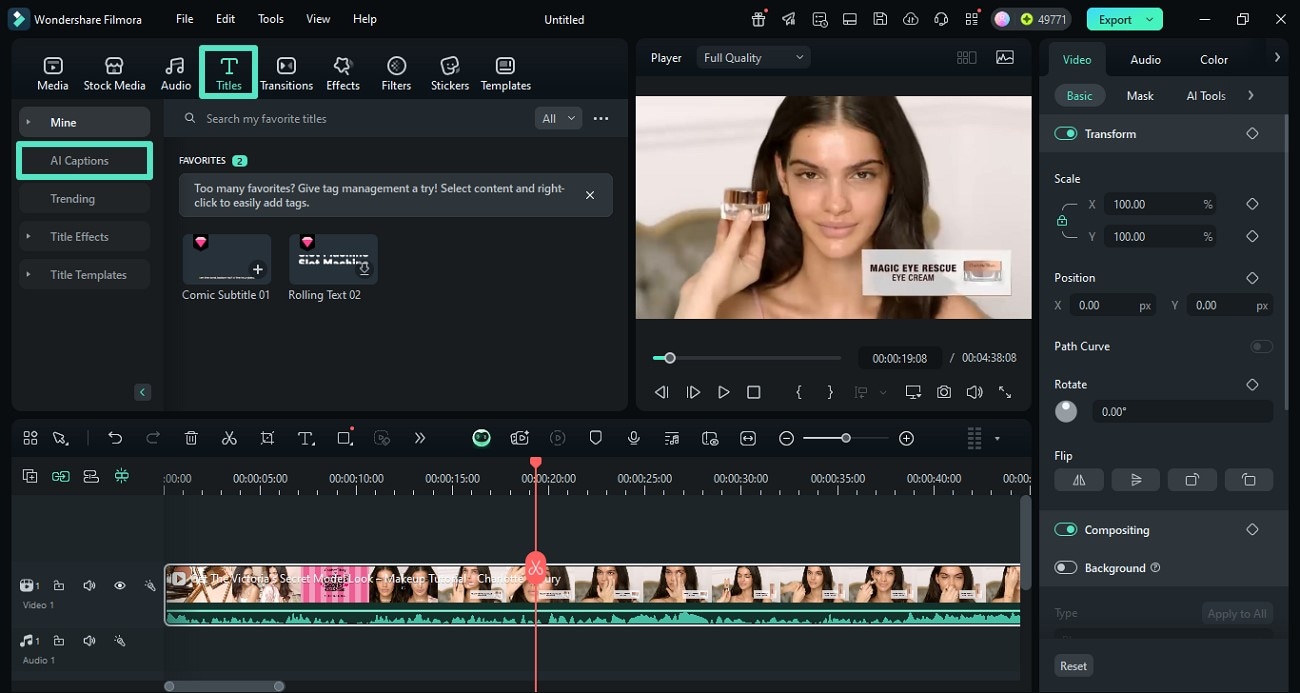
- Schritt 3. Ändern Sie die Textfarbe. Nach der erfolgreichen Generierung des Textes klicken Sie auf die Textspur in der Zeitleiste, um das Anpassungsfenster zu aktivieren. Hier erweitern Sie den Abschnitt "Anpassen" und klicken auf den Farbkreis unter der Option "Farbfüllung". Wählen Sie die Farbe Ihrer Wahl aus den Farbtonoptionen und passen Sie die Deckkraft und Unschärfe an, indem Sie die entsprechenden Schieberegler ziehen.
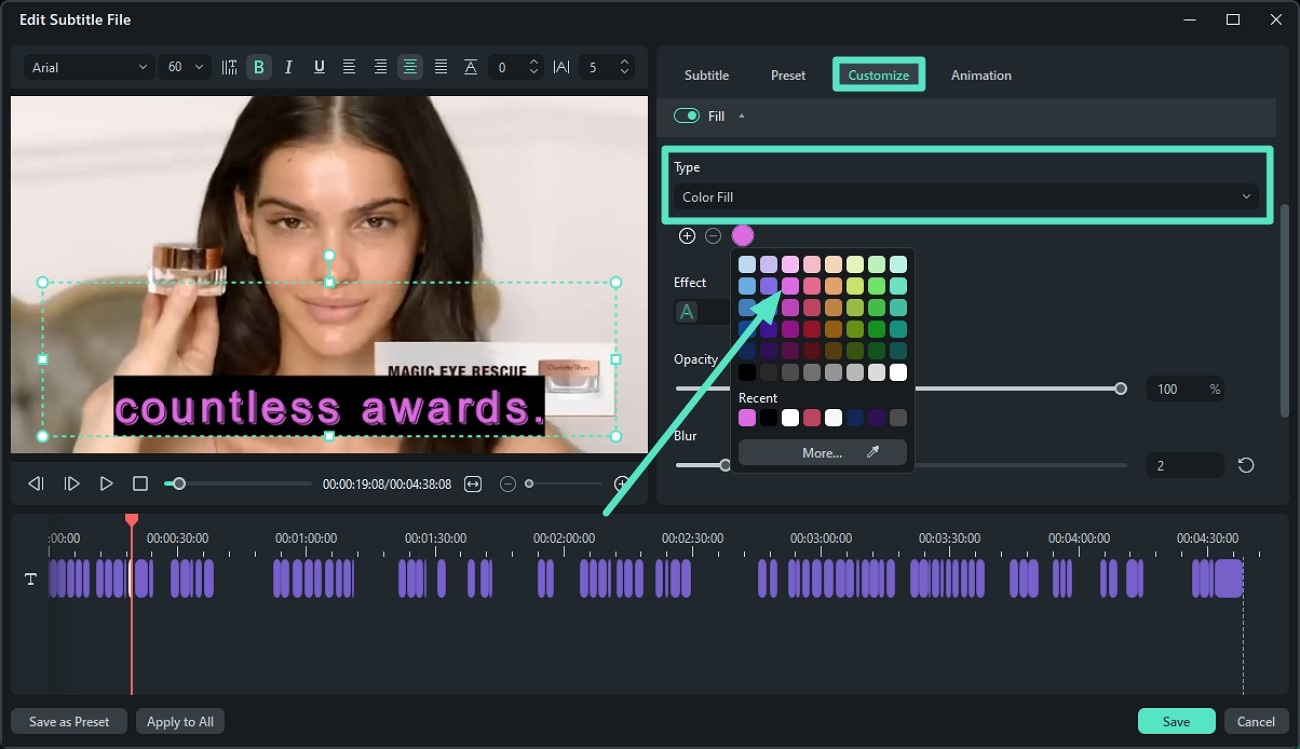
- Schritt 4. Ändern Sie die Umriss- und Schattenfarbe. Scrollen Sie durch denselben Abschnitt und aktivieren Sie die Option "Umriss", um Farbe aus dem dafür vorgesehenen Farbfeld hinzuzufügen. Fügen Sie den "Schatten"-Effekt hinzu, indem Sie aus dem entsprechenden Farbfeld wählen, und wenden Sie die Änderungen auf alle an, indem Sie auf die Schaltfläche "Auf alle anwenden" drücken. Klicken Sie auf die Schaltfläche "Speichern" in der unteren rechten Ecke, um die Änderungen zu speichern.
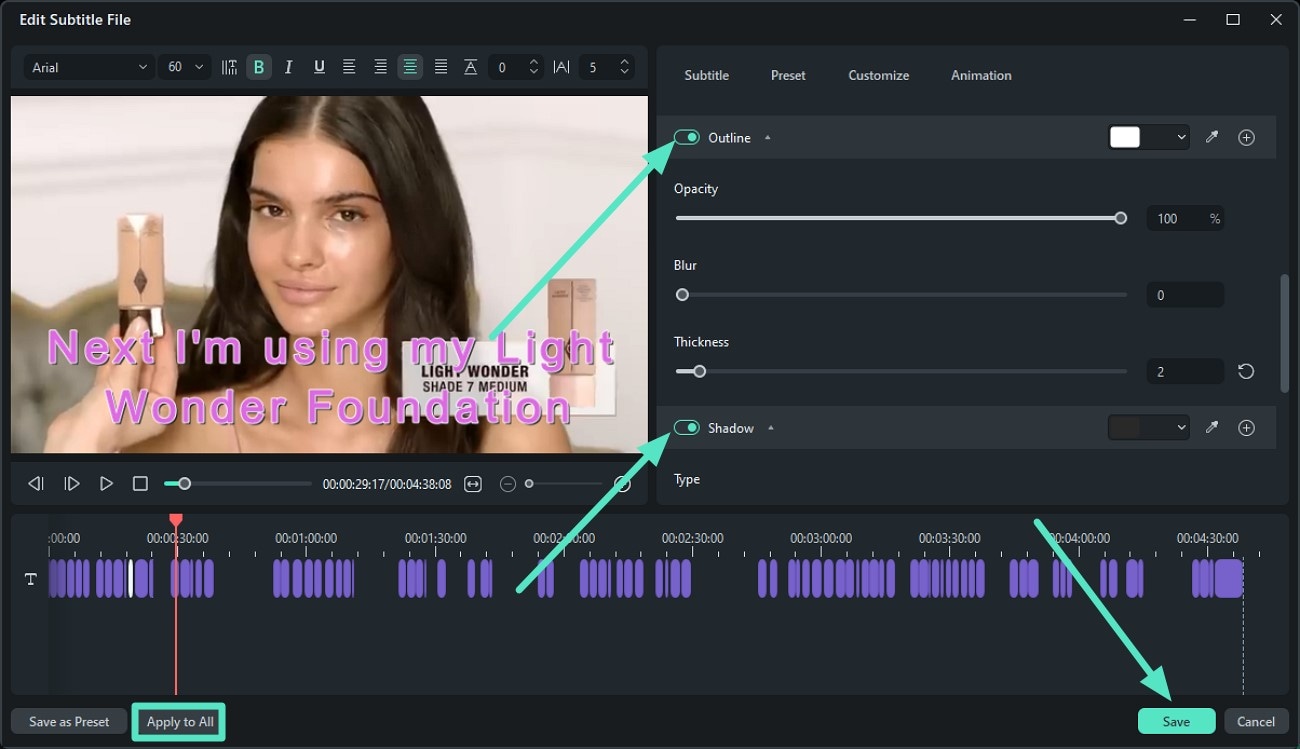
- Schritt 5. Speichern Sie das fertige Video auf Ihrem Gerät. Sobald die Textfarbe nach Ihren Wünschen geändert wurde, überprüfen Sie sie, indem Sie das Video im Vorschaufenster abspielen. Klicken Sie abschließend auf die Schaltfläche "Exportieren" in der oberen rechten Ecke der Oberfläche, um das Video auf Ihrem Gerät zu speichern.
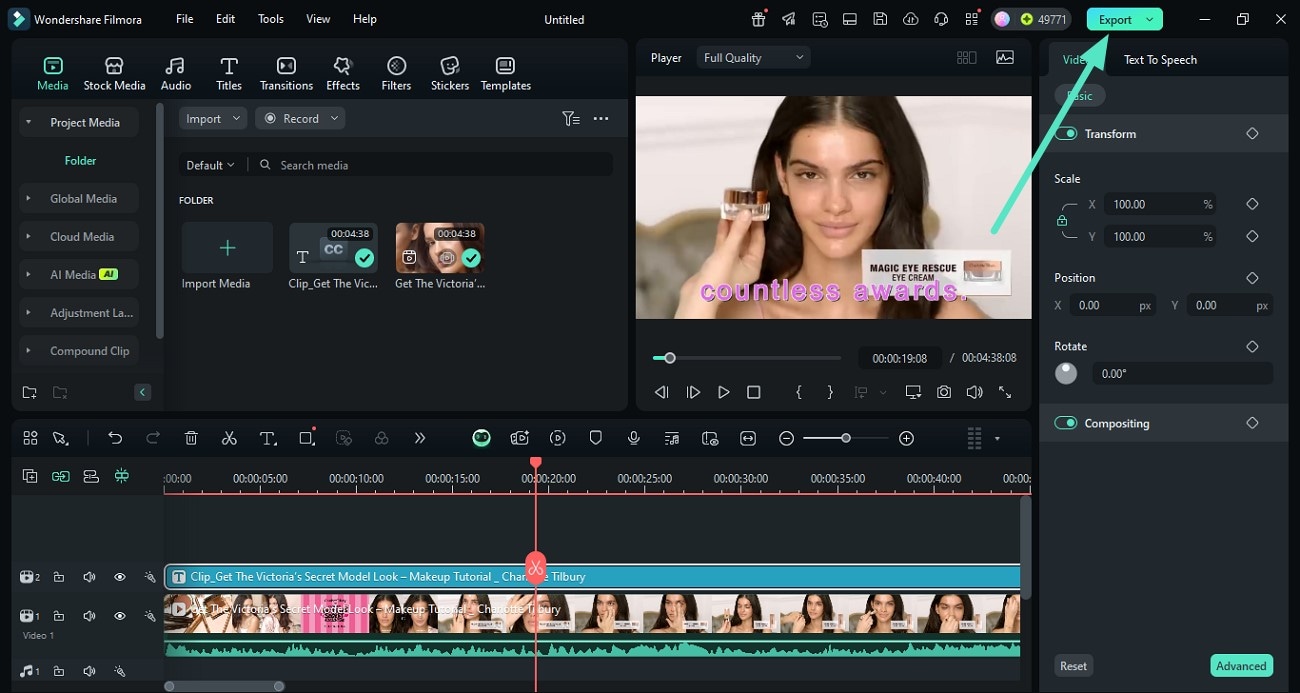
Schritt-für-Schritt-Anleitung zum Ändern der Textfarbe mit der Filmora App
Wie oben besprochen, erhalten Benutzer eine Vielzahl von Textfarboptionen in der Filmora App und können Text hinzufügen oder die Farbe des vorhandenen Textes ändern. Hier ist eine Schritt-für-Schritt-Anleitung zur Verwendung dieser Textfarbe ändern Premiere Pro Alternative:
- Schritt 1. Wählen Sie ein Video aus, um dessen Textfarbe zu ändern. Öffnen Sie zunächst die Filmora App, tippen Sie auf "Projekt erstellen" und wählen Sie ein Video mit der Option "Importieren". Wenn Ihr Video hochgeladen ist, greifen Sie auf die Option "Text" unten zu, um Text zu Ihrem Video hinzuzufügen.
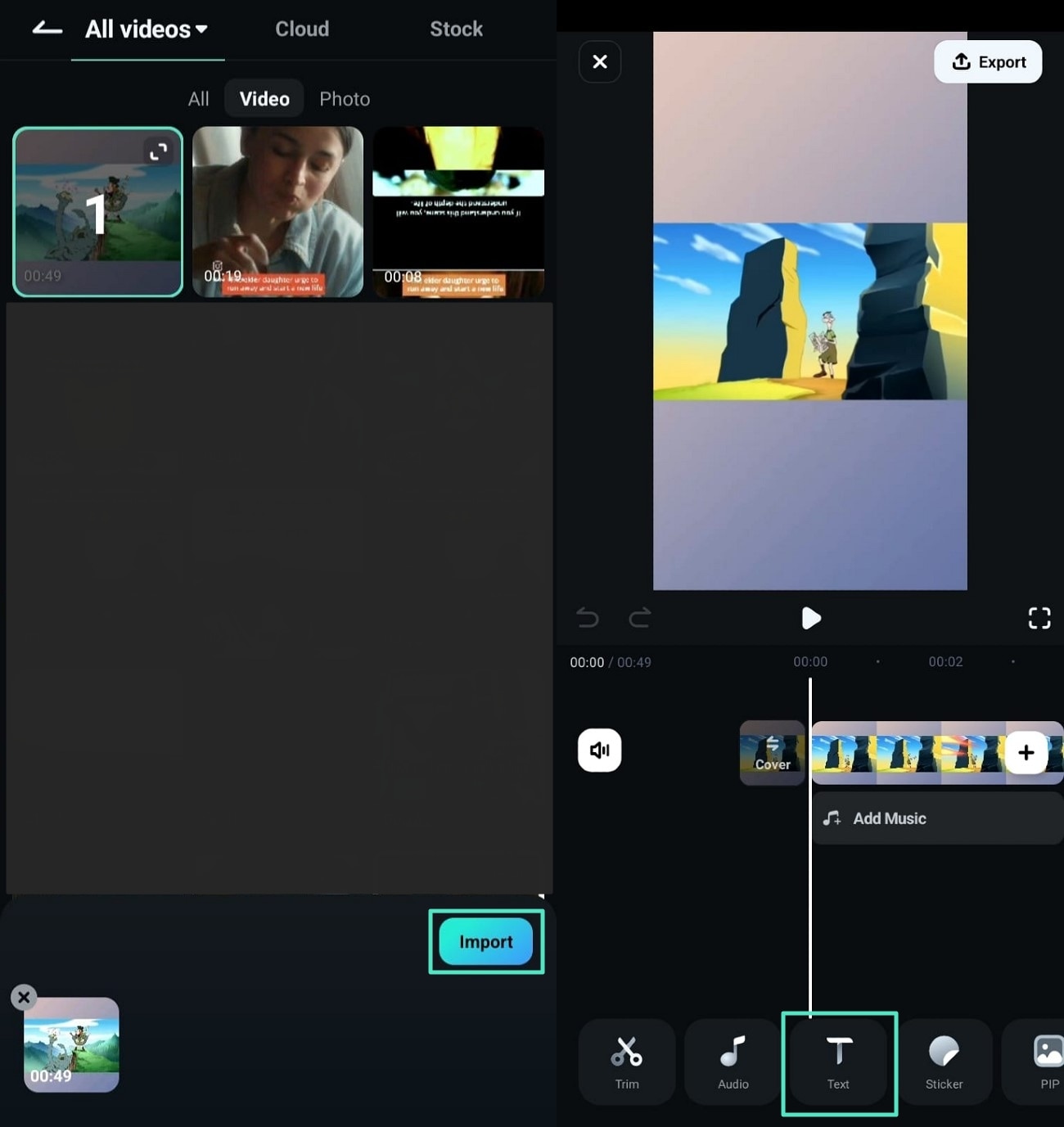
- Schritt 2. Geben Sie Text ein und bearbeiten Sie seine Farbe. Geben Sie Ihren gewünschten Text in die Textleiste ein und ändern Sie die Farbe, um auf die Häkchen-Option zu klicken, um es abzuschließen. Greifen Sie anschließend auf die Schaltfläche "Exportieren" in der oberen rechten Ecke zu, um eine Auflösung zu wählen und das Wasserzeichen zu entfernen. Laden Sie schließlich Ihr Video mit der Schaltfläche "Exportieren" unten auf Ihr Telefon herunter.
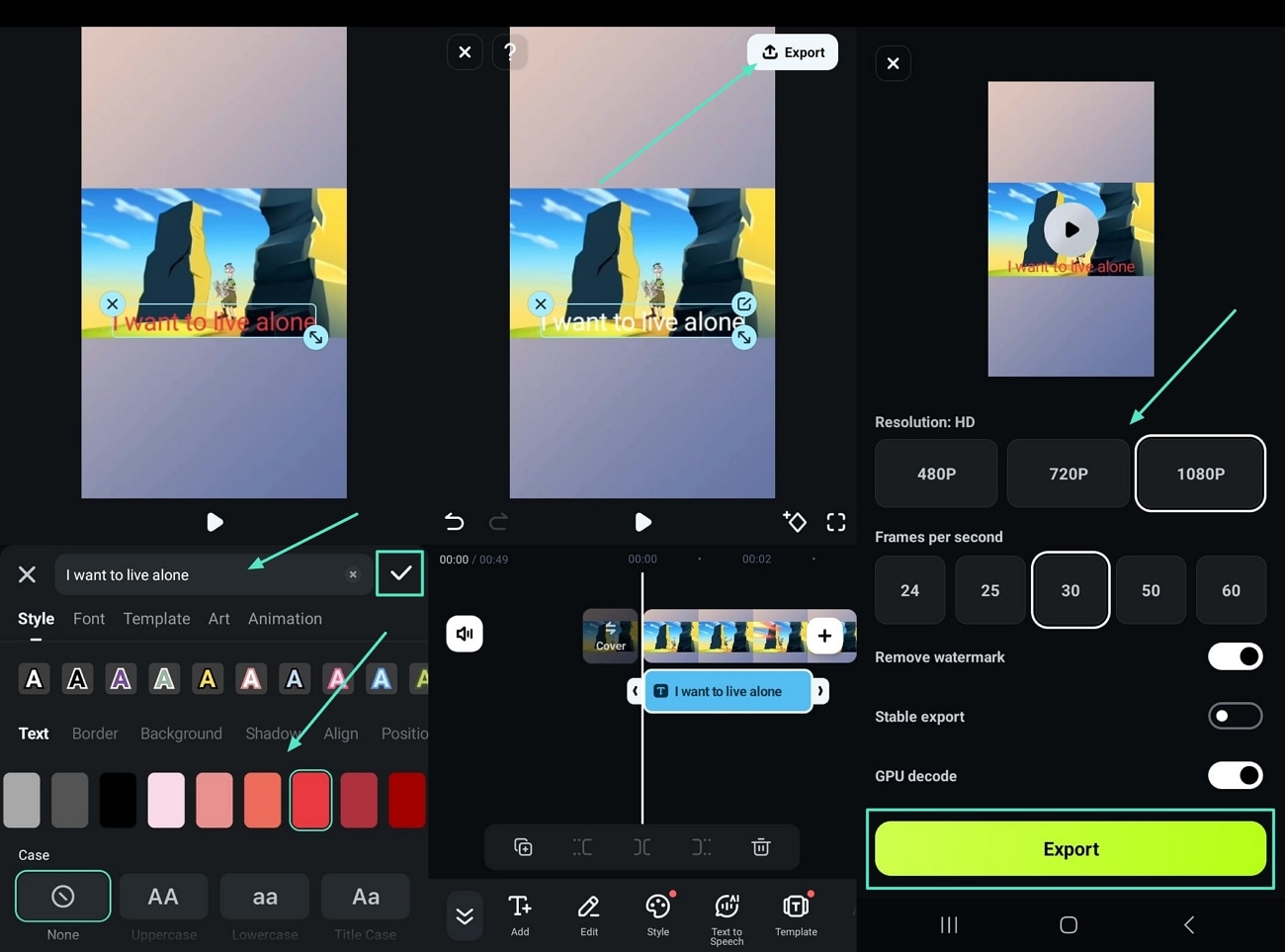
Filmora vs. Premiere Pro: Vergleich der Textfarbenbearbeitung
| Funktion | Filmora | Premiere Pro |
| Einfachheit der Farbänderung | Bequem, wenige Klicks. | Erfordert Griff auf die Nutzung, spezifische Schritte. |
| Farbauswahlwerkzeuge | Farbwähler, zahlreiche Schattierungen. | Pipette, Standardfarbe, Einstellungen anpassen. |
| Zusätzliche Textstyling | Hintergrund, Deckkraft, Unschärfe, Umriss, Schatten. | Weichheit, Toleranz (Farbton) Einstellungen. |
| Mobile Bearbeitung für Textfarbe | Filmora App, Smartphone-Unterstützung. | / |
Fazit
Hoffentlich hätte diese Anleitung die Frage beantwortet, wie man die Textfarbe in Premiere ändert. Sie können die Aufgabe jetzt leicht mit diesen grundlegenden Ansätzen erledigen. Weiter, mit Hilfe dieses wie man die Textfarbe in Adobe Premiere ändert Artikels ist es einfach, die Farben Ihrer Texte zu wechseln, da es eine alternative und vielleicht die einfachste Lösung gibt, nämlich Filmora, um die Aufgabe problemlos zu erledigen. Lassen Sie uns wissen, ob Sie es auch als eine praktische Lösung im Vergleich zu Premiere Pro finden.
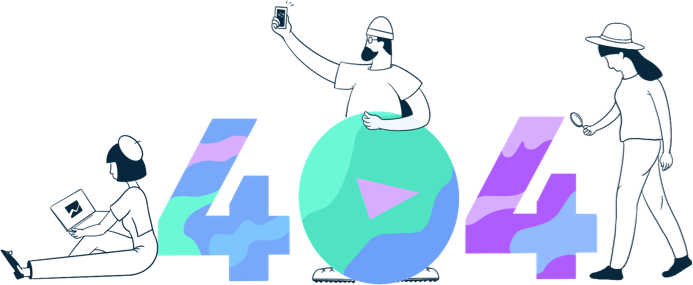
Seite wurde nicht gefunden
 4,7
4,7